“405 Yönteme İzin Verilmiyor” Hatası Nasıl Düzeltilir? (8 yöntem)
Yayınlanan: 2023-07-05"405 Yönteme İzin Verilmiyor" durum kodu nedir?
405 Yöntemine İzin Verilmiyor, sunucunun kullanılan istek yöntemini tanıyabildiğini ancak hedeflenen kaynak için desteklemediğini belirten bir HTTP yanıt durum kodudur.
Basit bir ifadeyle, tarayıcı istediğiniz sayfaya erişemiyor ve web sitenizin ziyaretçileri sayfayı göstermek yerine “405 Yönteme İzin Verilmiyor” şeklinde bir hata mesajı görecek.
İşte böyle: Bir istemci bir sunucuya istekte bulunduğunda, GET, POST, PUT, DELETE vb. gibi bir HTTP yöntemi belirtir. Ardından sunucu, istenen kaynağın söz konusu yöntemi destekleyip desteklemediğini belirler. Aksi takdirde, sunucu 405 Yönteme İzin Verilmiyor hatasıyla yanıt verir.
Akılda tutulması gereken başka bir şey de, çoğu kişinin Hata 404 ile Hata 405'i sıklıkla karıştırmasıdır. Ancak, 404 hatasının URL olmadığında veya URL'yi yanlış girdiğinizde ortaya çıktığını unutmamak önemlidir. Öte yandan “405 Method Not Allowed” hatası durumunda sunucu, istenen kaynağın kullanılabilir olduğunu onaylıyor ancak HTTP yönteminin uyumsuzluğundan dolayı istek reddedilmiş.
405 Yönteme İzin Verilmiyor hatası genellikle istemci tarafından tetiklenir, bu nedenle istemci tarafı hatası olarak kabul edilir. Ancak, web sunucusundan da tetiklenebilir.
Size görünebilecek “405 Yönteme İzin Verilmiyor” hatasının varyasyonlarına göz atın.
- 405 İzin yok
- izin verilmeyen yöntem
- HTTP Hatası 405
- HTTP 405 Yöntemine İzin Verilmiyor
- HTTP Hatası 405- Yönteme İzin Verilmiyor
Farklı tarayıcılarda “405 İzin Verilmiyor” Hatası nasıl çıkıyor?
Google Chrome
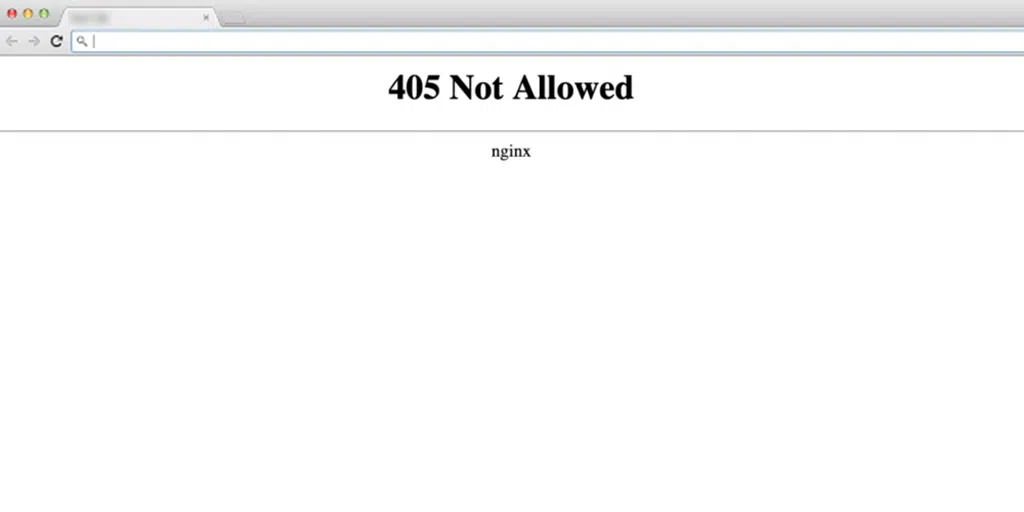
Firefox
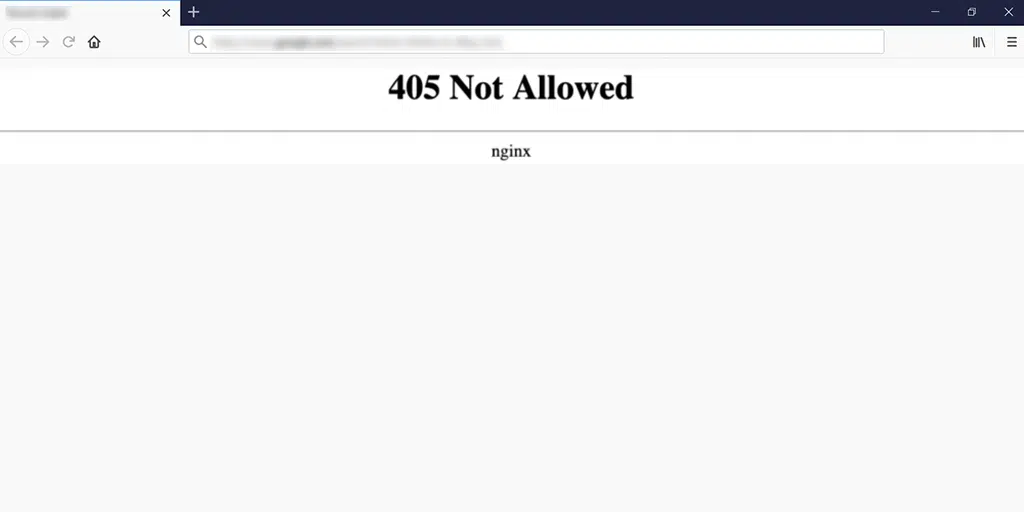
Safari
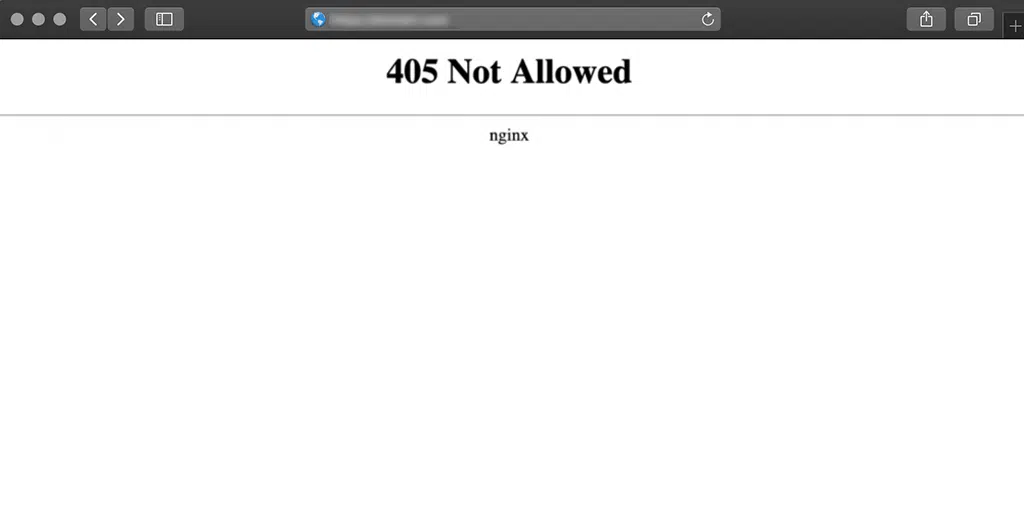
“405 Yöntemine İzin Verilmiyor” Hatasına Ne Sebep Olur?
Aslında, 405 Yönteme İzin Verilmiyor hatasının kesin nedenini belirlemek zor olabilir. Bu nedenle, size bu hatanın genellikle ortaya çıkmasının yaygın nedenlerinden bazılarını sağlayacağız. Bunlar:
- Desteklenmeyen HTTP yöntemi: 405 hatasıyla karşılaşmanın birincil nedenlerinden biri, belirli bir URL için izin verilmeyen bir HTTP yöntemini kullanmaya çalışmaktır. Örneğin, bir sunucu yalnızca belirli bir kaynak için GET isteklerine izin veriyorsa ve bir istemci PUT yöntemini kullanmaya çalışırsa, 405 hatası döndürülür.
- Eksik veya yanlış başlıklar: HTTP başlıkları, istek veya istemci hakkında ek bilgi sağlar. Başlıklar eksikse veya yanlış biçimlendirilmişse, sunucu isteği reddedebilir ve 405 hatasıyla yanıt verebilir.
- Sunucu yanlış yapılandırması: Bazı durumlarda, sunucu yanlış yapılandırılmış olabilir ve bu da belirli HTTP yöntemlerine izin verilmemesine neden olabilir. Bunun nedeni, sunucu kurulumu sırasındaki bir gözden kaçırma veya sunucu yazılımındaki bir yanlış yapılandırma olabilir.
- Kaynaklar Arası Kaynak Paylaşımı (CORS) sorunları: Kaynaklar arası istekler, bir istemci, istenen kaynağı barındıran etki alanından farklı bir etki alanına istekte bulunduğunda ortaya çıkar. Sunucu tarafında gerekli başlıkların ayarlanmaması gibi CORS ile ilgili sorunlar 405 hatasına neden olabilir.
Okuyun: 4XX Hatası Nedir? 4XX HTTP Durum Kodları Rehberi
405 Yönteme İzin Verilmiyor Hatası Nasıl Düzeltilir?
Doğrudan sorun giderme adımlarına geçmeden önce, önce web sitenizin tam yedeğini oluşturmalısınız. Bu, sorun giderme adımları sırasında bir şeyler ters giderse web sitenizi geri kazanmanıza yardımcı olacaktır.
Bu özellik genellikle birçok web barındırma hizmeti sağlayıcısı tarafından sağlanır. Ancak, WPOven ile bir barındırma hesabınız varsa, Amazon tabanlı S3 otomatik yedeklemesi ile işler daha da kolaylaşacaktır.
Bu önlem adımını tamamladıktan sonra, sorun giderme adımlarınıza başlama zamanı. Daha fazla gecikmeden, Haydi başlayalım!
- Doğru URL'yi girdiğinizden emin olun
- Herhangi bir son WordPress güncellemesini geri alın
- Herhangi bir değişiklik için Veritabanınızı kontrol edin
- Sunucu tarafı günlüklerini kontrol edin
- Web sunucusu yapılandırmanızı inceleyin
- Uygulama kodlarınızı ve betiklerinizi inceleyin
- A kayıtlarını onaylayın
- Web barındırma sağlayıcınızla iletişime geçin
1. Doğru URL'yi girdiğinizden emin olun
Genelde herkesin yaptığı en yaygın hatalardan biri, özellikle aceleniz varken yanlış URL girmektir. Sonuç olarak, tarayıcı var olmayan bir web sayfasını görüntüleyemez.
Bu nedenle, enter düğmesine basmadan önce, doğru URL'yi girdiğinizden emin olun ve URL'de herhangi bir yazım hatası veya eksik harf olup olmadığını kontrol edin. Bu sorun giderme adımı size çok kolay görünse de, bazen sorunun çözülmesinde gerçekten etkili olabilir.
2. Herhangi bir son WordPress güncellemesini geri alın
Şüphesiz, güncellemeler yeni eklenen özellikler, hata düzeltmeleri ve güvenlik yamaları gibi heyecan verici şeyler getirir. Ancak her ne kadar niyetleri iyi olsa da bazen bu güncellemeler bazı sorunları da beraberinde getiriyor.
405 Yönteme İzin Verilmiyor hatasının güncellemeden önce görünmediğini fark ederseniz, bu, en son güncellemenin ana suçlu olduğu anlamına gelir. Bu, son eklenti veya tema güncellemelerini de içerebilir.
Son WordPress güncellemesinin soruna neden olabileceğinden şüpheleniyorsanız, güncellemenin önceki sürümüne geri dönmeyi deneyin. Bunu bir WordPress sürüm düşürme eklentisi kullanarak yapabilirsiniz. Eklentiyi kurmanız ve etkinleştirmeniz yeterlidir; WordPress sürümünü sizin için otomatik olarak düşürür.
Okuyun: WordPress Sitesini 5 Dakikada Nasıl Yedeklersiniz? (4 Yöntem)
3. Herhangi bir değişiklik için Veritabanınızı kontrol edin
Yukarıdaki sorun giderme adımları, eklenti veya temayla ilgili sorunları çözmek için genellikle yeterli olsa da, eklenti tarafından yapılan tüm değişikliklerin geri alınabileceğini garanti etmez.
Bu özellikle WordPress eklentileri için geçerlidir. Bu eklentileri yükledikten ve etkinleştirdikten sonra, veritabanına tam erişim verilir ve gereksinimlerine göre gerekli değişiklikleri yapmalarına izin verilir.
Önce eklentileri kaldırmayı veya devre dışı bırakmayı deneyebilirsiniz.
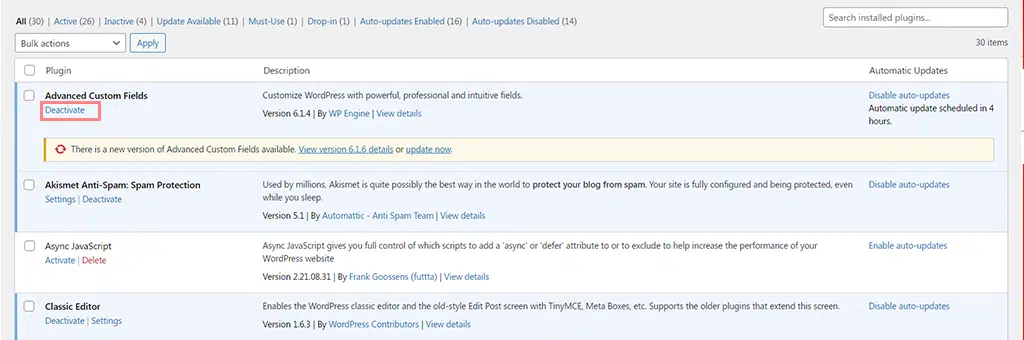
Eklentiyi kaldırmak bile değişiklikleri geri almaya yardımcı olmaz. Bu nedenle, herhangi bir beklenmeyen değişiklik yapılıp yapılmadığını görmek için veritabanınızı kontrol etmeniz gerekir.
Adımlar, kullandığınız web barındırma sağlayıcısına bağlı olarak değişebilir. WPOven'de tüm sunucuları, Veritabanını düzenlemek, içe veya dışa aktarmak için kullanılabilen bir veritabanı yöneticisi olan DBAdmin'i içerir.
Veritabanı yöneticisine erişmek için şu adımları izlemeniz gerekir:
1. WPOven hesabınıza giriş yapın
2. 'Siteler' sekmesine tıklayın ve veri tabanına erişmek istediğiniz site adına tıklayın.
3. 'Gelişmiş' sekmesine tıklayın ve 'Veritabanı Yöneticisini Başlat' Düğmesine basın.
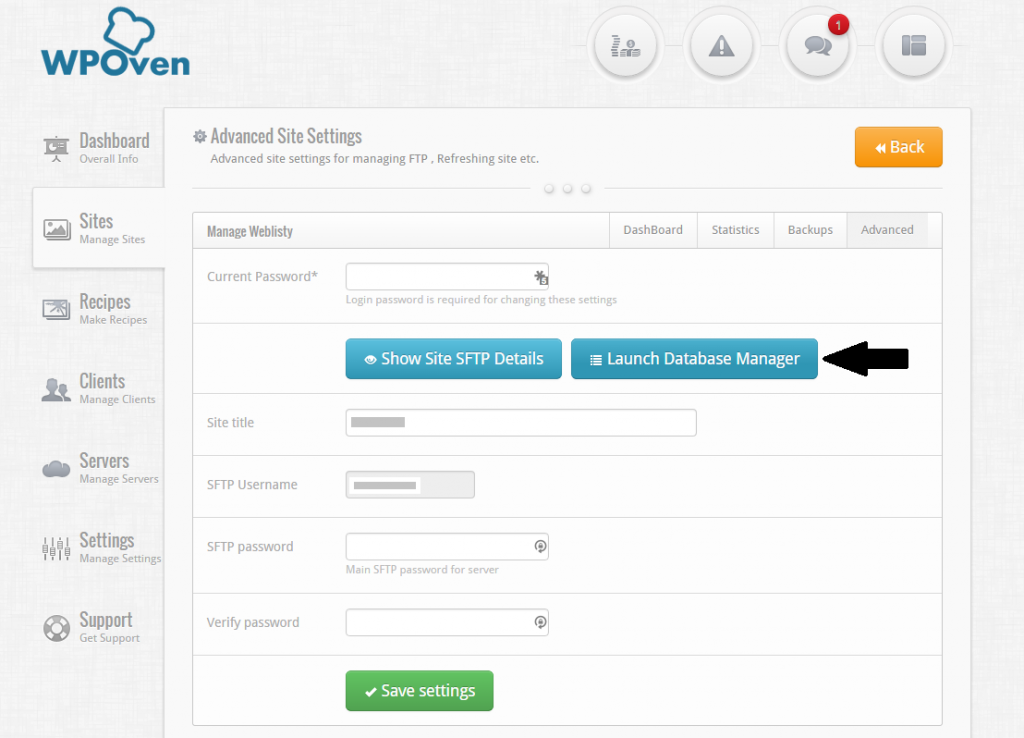
Veritabanını açtıktan sonraki adım, kayıtları herhangi bir değişiklik veya değişiklik için manuel olarak incelemektir.
Not: Gereksiz değişiklikler yapmaktan kaçınmak için web barındırıcınızın destek ekibine danışmanızı önemle tavsiye ederiz.
4. Sunucu taraflı günlükleri kontrol edin
WPOven'deki tüm sitelerin erişim ve hata günlükleri vardır, bunlar sitenin günlükleri/ klasöründe bulunur.
Günlükler klasörüne erişmek için siteyle ilişkili SFTP hesabını kullanın, oturum açtığınızda iki klasör logs/ ve public_html/ göreceksiniz.
Bu günlükler, özellikle sunucu günlüklerinde beklenmeyen değişiklikler yapılmışsa, sunucu tarafında meydana gelen tüm etkinliklerin ve olayların izlenmesine yardımcı olur. Bu tür değişiklikler, web sitenizde "405 Yönteme İzin Verilmiyor" mesajının görünmesine neden olabilir.

Günlükleri, error.log ve access.log adlı logs/ klasöründe bulacaksınız.
Daha fazla inceleme yapmak ve orada bulunan bilgilerin farklı olup olmadığını kontrol etmek için aynı SFTP hesabını kullanarak bunları yerel bilgisayarınıza indirebilirsiniz.
5. Web sunucusu yapılandırmanızı inceleyin
“405 Yönteme İzin Verilmiyor” hatasını çözemiyorsanız, bir sonraki adım web sunucusu yapılandırma dosyalarınızı kontrol etmektir. Bu hata genellikle web sunucusunun kullanıcıların belirli bir URL'ye erişmesini kısıtladığını gösterir.
Bu nedenle, herhangi bir istek işleme talimatı veya kasıtsız yeniden yönlendirmeler için web sunucusu yapılandırmanızı incelemeniz veya kontrol etmeniz gerekir.
Web sunucusu yapılandırmanızı incelemek için ilk adım, web sitenizin hangi sunucu yazılımını kullandığını belirlemektir. NGINX veya Apache olabilir.
Web siteniz Apache kullanıyorsa, web sitenizin sistem dosyalarının kök dizininde .htaccess dosyasına bakın. Ancak, web siteniz NGINX web sunucusunu kullanıyorsa, bunun yerine nginx.conf dosyasını aramanız gerekir.
"WordPress .htaccess Dosyası: Nasıl Oluşturulur ve Düzenlenir?" başlıklı özel makalemize de göz atabilirsiniz.
.htaccess dosyasını bulduktan sonra onu metin düzenleyicide açın ve 405 bayraklarını kullanan yönergeleri arayın.
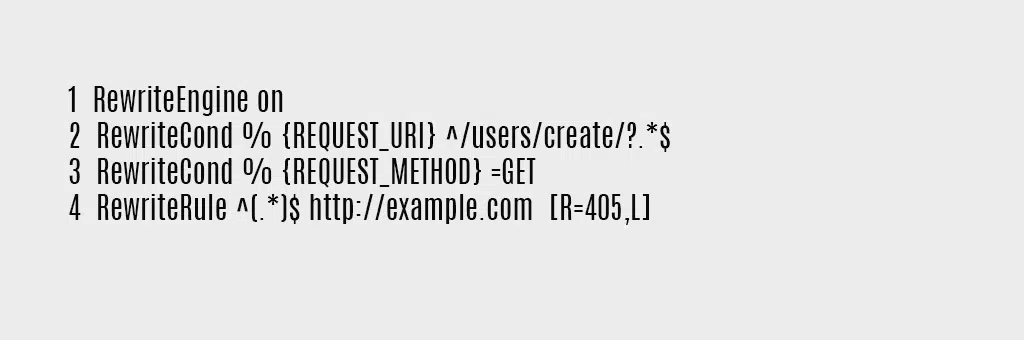
Bunlardan herhangi birini bulursanız, "#" karakter önekini kullanarak geçici olarak yorum yapmayı deneyin. Ardından, değişikliğinizin sorunu çözüp çözmediğini görmek için web sunucunuzu yeniden başlatın.
6. Uygulama kodlarınızı ve komut dosyalarınızı inceleyin
Önceki sorun giderme adımlarından hiçbiri sorunu çözmediyse, WordPress kurulumunuzdaki özel kodla ilgili bir sorun olabilir. "405 Yönteme İzin Verilmiyor" hatasının nedeninin bu olup olmadığını belirlemek için bir inceleme gereklidir.
Bu sorun giderme yöntemini uygulamanın en iyi yollarından biri, bir hazırlama platformunda web sitenizin eksiksiz bir kopyasını oluşturarak başlamaktır. Bu, adım adım hata ayıklama işlemine devam etmenizi sağlar.
Ancak, bu işlem söz konusu olduğunda herhangi bir kısayol olmadığına dikkat etmek önemlidir. Zamanınızı ve çabanızı gerektirecektir. Bununla birlikte, bir şeylerin ters gittiği anı tam olarak belirlemenize yardımcı olacağından, çabaya değer olacaktır.
7. A kayıtlarını onaylayın
Yapabileceğiniz başka bir şey, Etki Alanı Adı Sunucusu kayıtlarınızı doğrulamaktır. Özellikle, tüm ayrıntıların doğru olduğundan emin olmak için A kayıtlarını kontrol edin.
Bir kayıt, bir etki alanını veya alt etki alanını karşılık gelen IPv4 adresine eşler. Temel DNS kayıt türlerinden biridir ve belirli bir alan veya alt alan adına yönelik istekleri, ilişkili web sitesi veya sunucunun barındırıldığı doğru IP adresine yönlendirmek için kullanılır.
A kayıtlarınızın aşağıdaki bilgileri içerdiğinden emin olun:
- Type: DNS kayıt tipi A olarak ayarlanmalıdır.
- Ad: Alan veya alt alan adı başka bir IP adresine işaret ediyorsa, ad olarak “@” kullanın.
- Hedef: Alanınızın veya alt alanınızın doğru IP adresine işaret ettiğini doğrulayın.
- Yaşam Süresi (TTL): Bu, DNS çözümleyicisinin bu etki alanı için sorguyu önbelleğinde ne kadar süreyle saklaması gerektiğini gösterir. Çoğu barındırma sağlayıcısı bunu genellikle 14400 saniye veya 4 saat olarak ayarlar.
8. Web barındırma sağlayıcınızla iletişime geçin
Yukarıda belirtilen çözümleri denedikten sonra hala 405 Yönteme İzin Verilmiyor hatasıyla karşılaşıyorsanız, bu, deneyimli bir geliştiricinin yardımını gerektirebilecek daha karmaşık bir soruna işaret eder.
Bu gibi durumlarda, doğrudan web barındırma sağlayıcınızla iletişime geçmeniz en iyisidir. Genellikle canlı sohbet veya biletleme hizmetleri aracılığıyla 7/24 müşteri desteği sunarlar.
Canlı sohbeti seçmek genellikle bir çözüm bulmanın en hızlı yoludur, ancak e-posta veya telefon yoluyla da ulaşma seçeneğiniz olabilir.
405 hatasını işlemek için en iyi uygulamalar
- Uygun HTTP yöntemlerini kullanın : HTTP protokolü belirtimlerine bağlı kalın ve amaçlanan işlemler için doğru yöntemleri kullanın. Her kaynak için desteklenen yöntemlerle ilgili olarak sunucu ve istemcinin senkronize olduğundan emin olun.
- Bilgilendirici hata mesajları sağlayın : Bir 405 hatası oluştuğunda, sorunu açıklayan ve olası çözümler öneren açık ve kullanıcı dostu hata mesajları sağlayın. Bu, kullanıcıların sorunu anlamasına ve uygun önlemi almasına yardımcı olur.
- Uygun hata işleme ve günlük kaydı uygulayın: 405 hatalarını yakalamak ve günlüğe kaydetmek için sağlam hata işleme mekanizmaları kurun. Etkili hata günlüğü, sorunların anında teşhis edilmesine ve çözülmesine yardımcı olarak sistemin sürekli olarak iyileştirilmesini sağlar.
- Dağıtımdan önce değişiklikleri test edin ve doğrulayın : HTTP yöntemleri veya sunucu yapılandırmasıyla ilgili herhangi bir değişikliği dağıtmadan önce, bunları kontrollü bir ortamda kapsamlı bir şekilde test edin. Değişikliklerin amaçlandığı gibi çalıştığından ve yeni sorunlara yol açmadığından emin olmak için kapsamlı testler gerçekleştirin. Değişiklikleri örnek isteklerle doğrulayın ve sunucunun 405 hatası oluşturmadan doğru şekilde yanıt verdiğini doğrulayın.
Çözüm
Her web sitesi, ne kadar iyi optimize edilmiş olursa olsun, hata mesajlarıyla karşılaşabilir. Ziyaretçi katılımını sürdürebilmeniz için bu sorunu zamanında çözmek çok önemlidir.
İşin en güzel yanı ise neden olabileceği karışıklığa rağmen “405 Yönteme İzin Verilmiyor” hatası bu basit yöntemler izlenerek kolaylıkla düzeltilebiliyor.
En iyi 8 sorun giderme yöntemini kullanarak bu hatayı düzeltebilirsiniz:
- Doğru URL'yi girdiğinizden emin olun
- Herhangi bir son WordPress güncellemesini geri alın
- Herhangi bir değişiklik için Veritabanınızı kontrol edin
- Sunucu tarafı günlüklerini kontrol edin
- Web sunucusu yapılandırmanızı inceleyin
- Uygulama kodlarınızı ve betiklerinizi inceleyin
- A kayıtlarını onaylayın
- Web barındırma sağlayıcınızla iletişime geçin.
“405 Yönteme İzin Verilmiyor” hatası hakkında başka sorunuz var mı? Veya ele almamızı istediğiniz başka bir yaygın hata mesajı var mı? Aşağıdaki yorumlar bölümünde bize bildirmekten çekinmeyin!
Sıkça Sorulan Sorular
405 hatasını nasıl düzeltirim?
405 Yönteme İzin Verilmiyor Hatasını Düzeltmek için 8 Yöntem :
1. Doğru URL'yi girdiğinizden emin olun
2. Herhangi bir son WordPress güncellemesini geri alın
3. Herhangi bir değişiklik için Veritabanınızı kontrol edin
4. Sunucu taraflı günlükleri kontrol edin
5. Web sunucusu yapılandırmanızı inceleyin
6. Uygulama kodlarınızı ve komut dosyalarınızı inceleyin
7. A kayıtlarını onaylayın
8. Web barındırma sağlayıcınızla iletişime geçin
405 hatasına ne sebep olur?
405 hatasının yaygın nedenleri:
1. Desteklenmeyen HTTP yöntemi: Bir URL için izin verilmeyen yöntemlerin kullanılması.
2. Eksik veya yanlış başlıklar: Yanlış biçimlendirilmiş veya eksik başlıklar.
3. Sunucu yanlış yapılandırması: Yanlış yapılandırılmış sunucu ayarları.
4. Kaynaklar Arası Kaynak Paylaşımı (CORS) sorunları: Kaynaklar arası isteklerle ilgili sorunlar.
405 oturum açma hatası nedir?
405 oturum açma hatası, desteklenmeyen bir HTTP yöntemiyle oturum açmaya çalışmak gibi kimlik doğrulama için kullanılan yönteme izin verilmediğini belirten bir HTTP durum kodudur. Bu hata genellikle, bir kullanıcı oturum açma işlemi için sunucunun desteklemediği bir HTTP yöntemini kullanmaya çalıştığında ortaya çıkar.

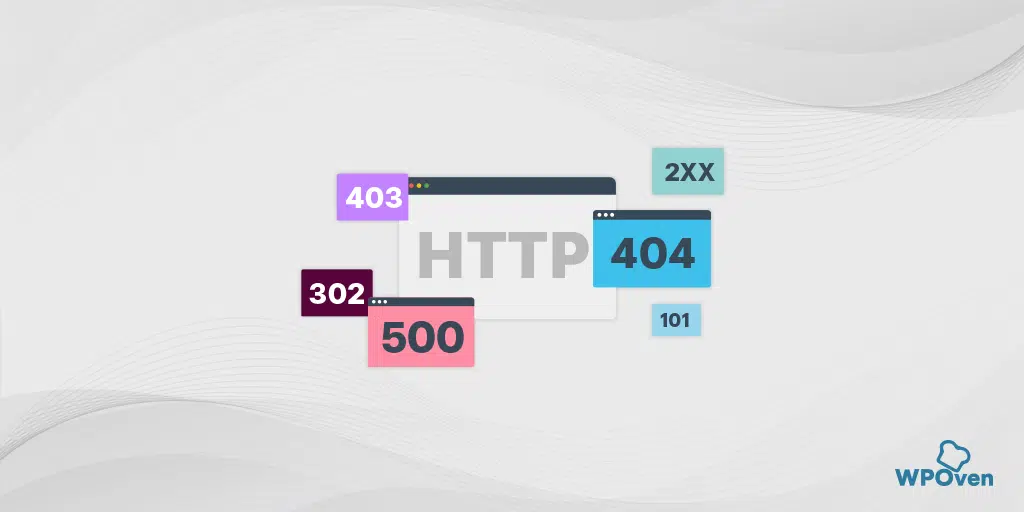
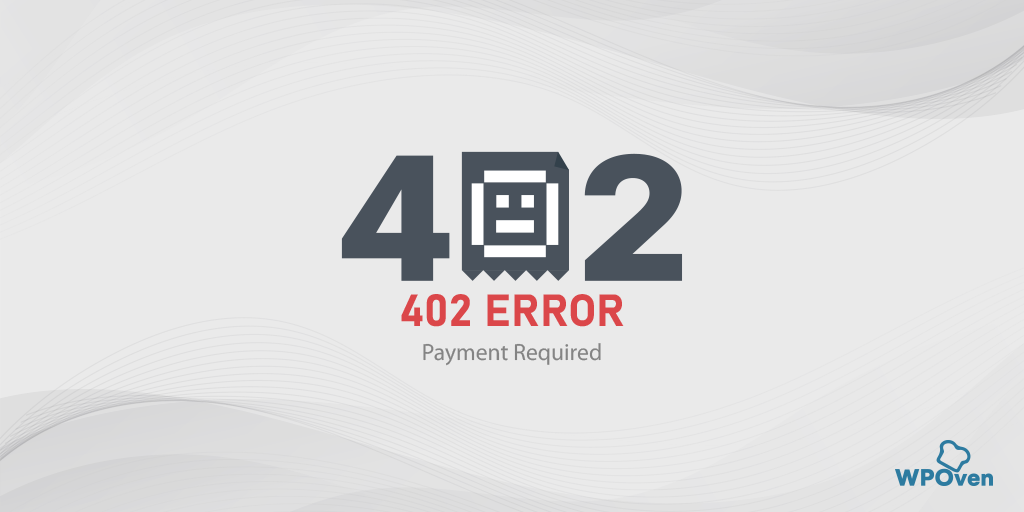
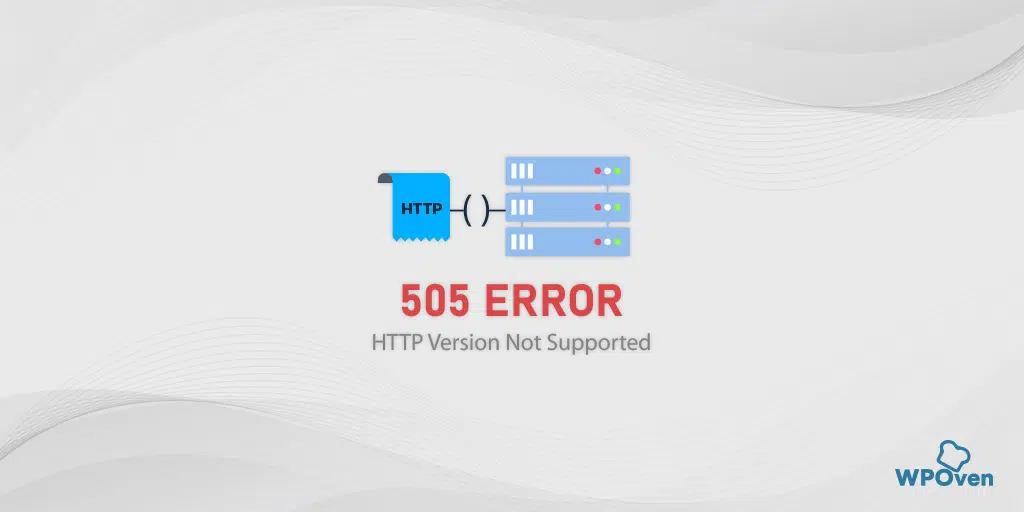
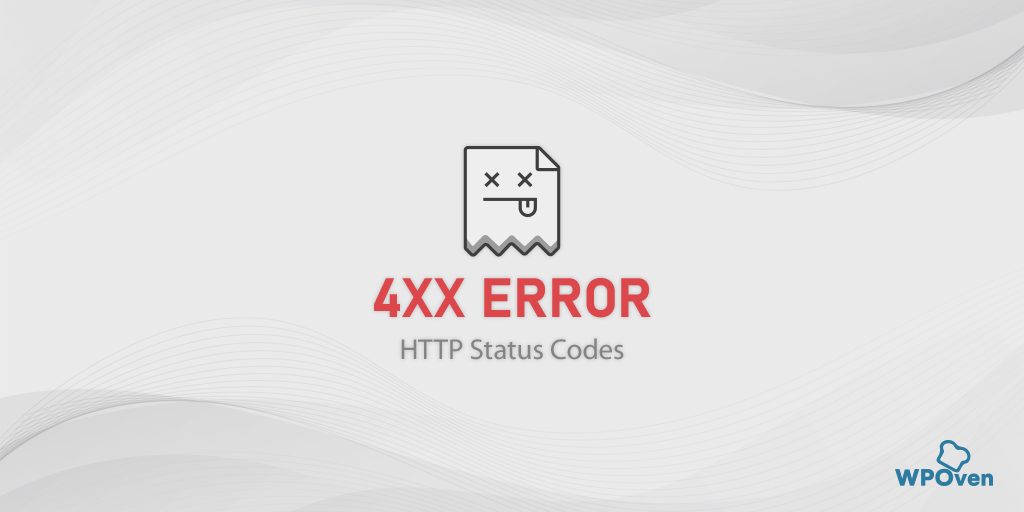
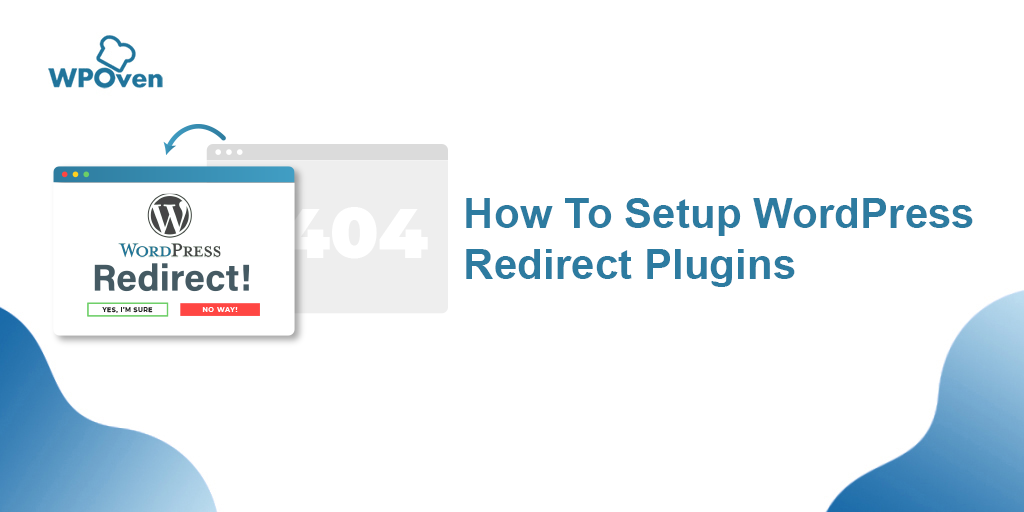
![HTTP NGINX 499 Hatası Nasıl Düzeltilir? [6 En İyi Yöntem] How to Fix the HTTP NGINX 499 Error? [6 Best Methods]](/uploads/article/49797/mtWrEAZsjdqLgPSF.png)